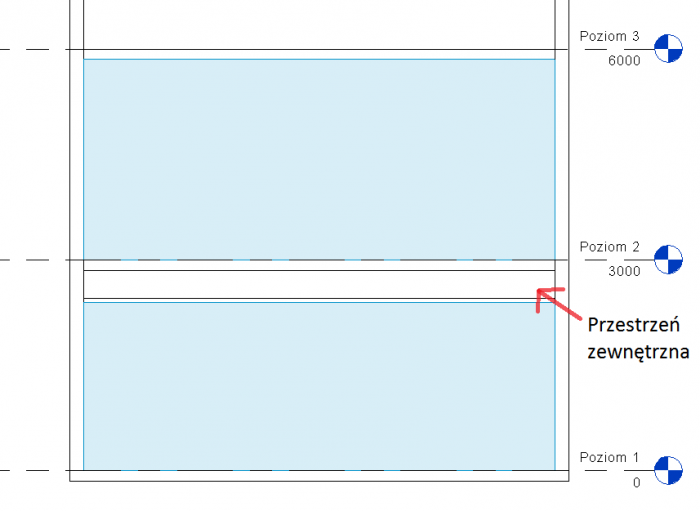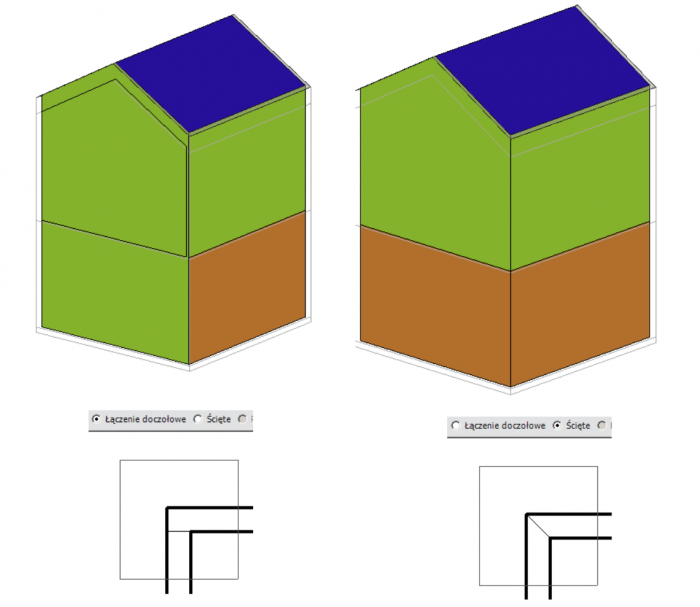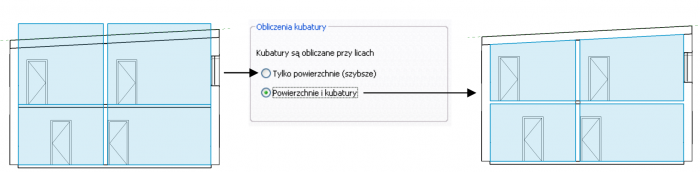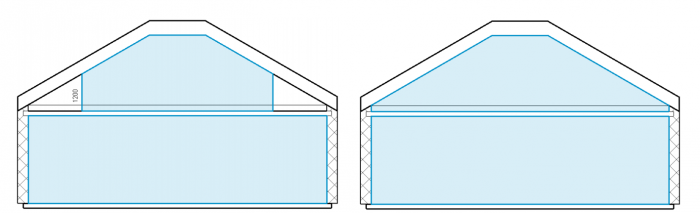Instalacja programu
Podczas pierwszego uruchomienia program Revit prosi o potwierdzenie wczytania wtyczki Audytor BIM Tools. Należy kliknąć przycisk Zawsze wczytuj.

Zasada działania wtyczki Audytor BIM Tools - eksport do gbXML
Wtyczka Audytor BIM Tools - eksport do gbXML rozszerza możliwości standardowego eksportu bryły budynku do pliku gbXML z programu Revit. Standardowo program Revit nie zawsze prawidłowo eksportuje materiały budowlane, w których nie są zdefiniowane parametry termiczne. W takiej sytuacji w przegrodach wyeksportowanych do pliku gbXML nie są zdefiniowane warstwy materiałów. Zdarza się również, że konstrukcje przegród nie są eksportowane.
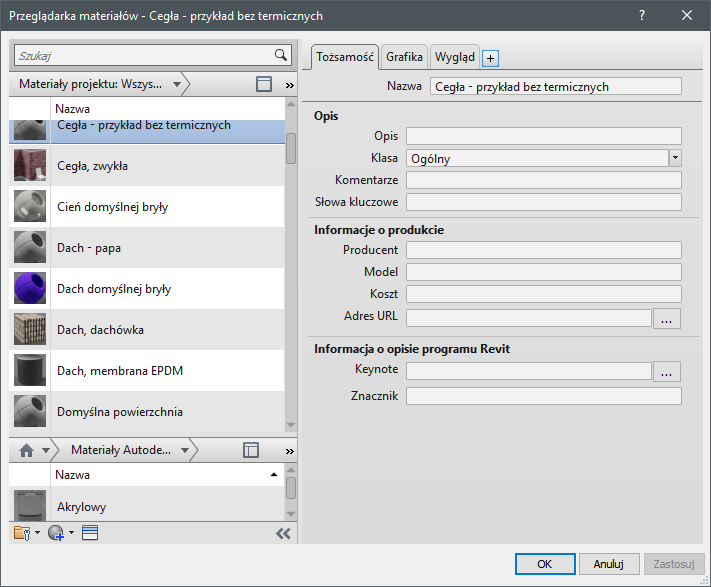
Materiał budowlany bez zdefiniowanych właściwości termicznych
Dla materiałów z niezdefiniowanymi danymi termicznymi Audytor BIM Tools - eksport do gbXML uzupełnia dane w sposób automatyczny. Dane termiczne pozostałych materiałów pozostają niezmienione. Uzupełnione wartości liczbowe są równe zeru lub, jeśli Revit nie pozwala na zerową wartość, najbliższe zeru. Po uzupełnieniu danych Audytor BIM Tools wykonuje eksport do pliku gbXML.
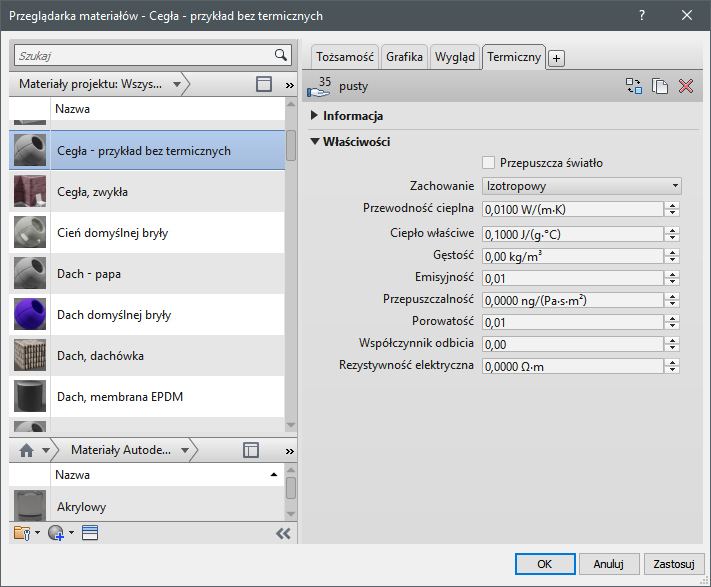
Materiał budowlany z właściwościami termicznymi automatycznie uzupełnionymi przez Audytor BIM Tools
Użycie wtyczki Audytor BIM Tools pozwala na uzyskanie pliku gbXML z przegrodami, w których zawsze będą zdefiniowane wszystkie warstwy materiałowe.
Po zaimportowaniu pliku gbXML do programu Audytor OZC Pro należy zweryfikować właściwości tych materiałów budowlanych, w których dane termiczne zostały automatycznie uzupełnione przez wtyczkę Audytor BIM Tools.
Zalecenia dotyczące tworzenia plików gbXML
Na eksport z programu Autodesk Revit do pliku gbXML ma wpływ wiele czynników. Poniżej przedstawiamy podstawowe czynności, które należy wykonać aby przygotować model do eksportu.
Wstawienie do modelu Pomieszczeń.
W programie Revit są trzy narzędzia podobne do modelowania przestrzeni pomiędzy przegrodami. Aby wyeksportować najwięcej danych, pomieszczenia wraz z otaczającymi je przegrodami oraz informacjami o materiałach, z których przegroda jest zbudowana, powinno się użyć Pomieszczeń.

Nie zalecane jest użycie Przestrzeni. Model oparty na Przestrzeniach służy m.in. do projektowania klimatyzacji i nie zawiera informacji o konstrukcji przegród.

Powierzchnie służą do analizy typów powierzchni np. użytkowa, mieszkalna itp. Nie da się wyeksportować modelu opartego na Powierzchniach.
Ustawienie właściwości „Definiuje pomieszczenie”.
Wyeksportowany model pomiędzy sufitem podwieszanym, a stropem znajdującym się ponad nim może zawierać przestrzeń zewnętrzną. Podobnie jest ze słupami. Przestrzeń zewnętrzna może znajdować się w ich wnętrzu. Aby temu zapobiec powinno się wyłączyć właściwość Definiuje pomieszczenie sufitom oraz słupom jeśli takie posiadają.
Ustawienie łączenia ścian
W przypadku kondygnacji, na której znajdują się dwie ściany - jedna na drugiej - Revit może je źle wyeksportować. W takim wypadku należy połączenia naroży zdefiniować jako ścięte.
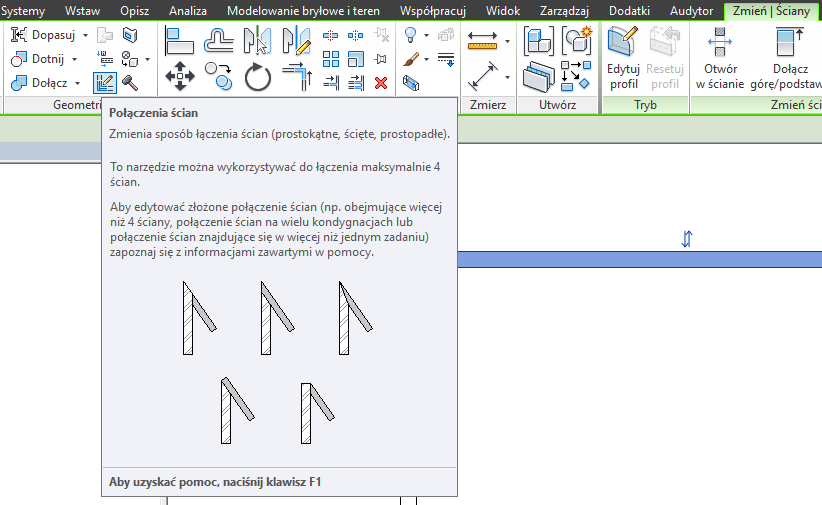
Ustawienie obliczeń kubatury
Na potrzeby poprawnego eksportowania niezbędne jest zaznaczenie opcji powierzchnie i kubatury. Pozwoli na poprawne określenie zarówno kubatury pomieszczeń jak również ich wysokości.
Ustawienie dotyczące dachów ukośnych
W przypadku elementów ukośnych pojawić się może problem związany z parametrem Poziomów
zwanym Wysokość obliczeń. Jest to wysokość, powyżej której program Revit mierzy granice pomieszczenia. Wysokość obliczeń powinna być równa zeru (rysunek po prawej stronie). Jeśli wysokość będzie większa to spowoduje błędy w obliczeniach powierzchni i kubatury (rysunek po lewej stronie).
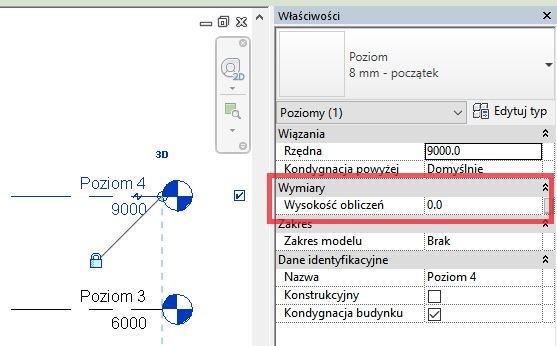
Procedura eksportu z programu Revit do pliku gbXML przy pomocy wtyczki Audytor BIM Tools
-
Przygotuj projekt tak, aby mógł być poprawnie wyeksportowany:
- Postępuj wg poniższych Zaleceń dotyczących tworzenia plików gbXML.
-
Odpowiednio zdefiniuj ustawienia eksportu do pliku gbXML w tym celu przejdź do zakładki Analiza, a następnie odszukaj Ustawienia energii.
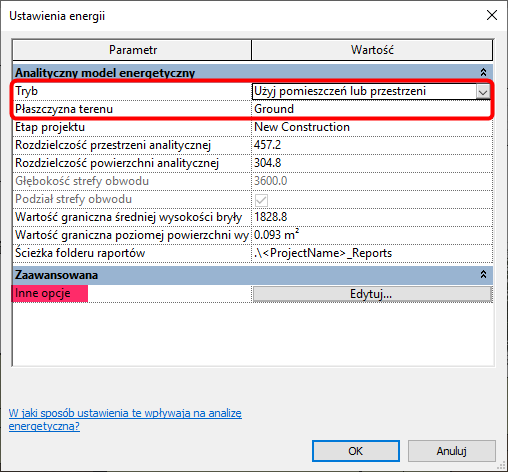
W ustawieniach energii koniecznie zaznaczamy „użyj pomieszczeń lub przestrzeni" oraz wybieramy płaszczyznę terenu. Używając opcji Inne opcje możemy zmienić np. typ budynku.
-
Wykonaj eksport za pomocą wtyczki Audytor BIM Tools - eksport do gbXML
Wtyczka Audytor BIM Tools rozszerza możliwości standardowego eksportu bryły budynku do pliku gbXML z programu Revit. Standardowo program Revit nie zawsze prawidłowo eksportuje materiały budowlane, w których nie są zdefiniowane parametry termiczne. W takiej sytuacji w przegrodach wyeksportowanych do pliku gbXML nie są zdefiniowane warstwy materiałów. Zdarza się również, że konstrukcje przegród nie są eksportowane.
Dla materiałów z niezdefiniowanymi danymi termicznymi Audytor BIM Tools uzupełnia dane w sposób automatyczny. Dane termiczne pozostałych materiałów pozostają niezmienione. Uzupełnione wartości liczbowe są równe zeru lub, jeśli Revit nie pozwala na zerową wartość, najbliższe zeru. Po uzupełnieniu danych Audytor BIM Tools wykonuje eksport do pliku gbXML.
- Włącz widok 3D
- Uruchom wtyczkę
Następnie należy wybrać miejsce zapisu oraz nazwę pliku gbXML.

Wtyczka zapisze bryłę budynku do pliku gbXML zgodnie z ustawieniami standardowego eksportu Revit (pkt 2). Na tym kończy się procedura eksportu projektu budynku do pliku gbXML. Tak utworzony plik można następnie zaimportować do programu Audytor OZC Pro.